Работете съвместно в смесена реалност с Field Service и Remote Assist
Съвет
За да си сътрудничите с други потребители, включително анотиране в тяхната среда, вижте Използване на Teams mobile за анотиране в потребителска среда (преглед).
Ако вашата организация използва Dynamics 365 Field Service за управление на работни поръчки за обслужване на място, вашите служители за пряка работа могат да видят своите резервации за Field Service и бързо да се обадят на отдалечен сътрудник Dynamics 365 Remote Assist.
Чрез интегриране на Field Service и Dynamics 365 Remote Assist можете:
- Стартирайте мобилното приложение Remote Assist директно от резервации в мобилното приложение Field Service чрез дълбоки връзки.
- Да преглеждате съответната информация за работна поръчка.
- Да публикувате информацията за обажданията на Remote Assist в свързаната времева линия на работната поръчка.
В тази статия изследваме как полеви техник може да използва мобилното приложение Remote Assist, за да се обади на експерт за помощ при изпълнение на работна поръчка. Ние също така проучваме изискванията за настройка и използване на Remote Assist и Field Service на HoloLens.
Предварителни изисквания
Преди да започнете, се уверете, че сте подготвили настройката:
- Абонамент Dynamics 365 Field Service .
- Dynamics 365 Field Service инсталирано мобилно приложение.
- Dynamics 365 Remote Assist инсталирано мобилно приложение.
- Поне два налични ресурса с тип ресурс Потребител. Един за техника (работник на първа линия) и друг за отдалечения сътрудник. И двамата потребители се нуждаят от лиценз за Field Service, който им дава достъп и до Remote Assist. За повече информация относно настройването на потребители и присвояването на лицензи вижте Настройване на потребители и права за достъп.
Активирайте интеграцията Dynamics 365 в мобилното приложение Remote Assist
За да разрешите интеграцията, влезте в мобилното приложение Remote Assist с идентификационните данни, които използвате за мобилното приложение Field Service.
След като влезете, активирайте интеграцията с Dynamics 365. Изберете Активиране на функцията от изскачащия прозорец или я включете в Настройки.
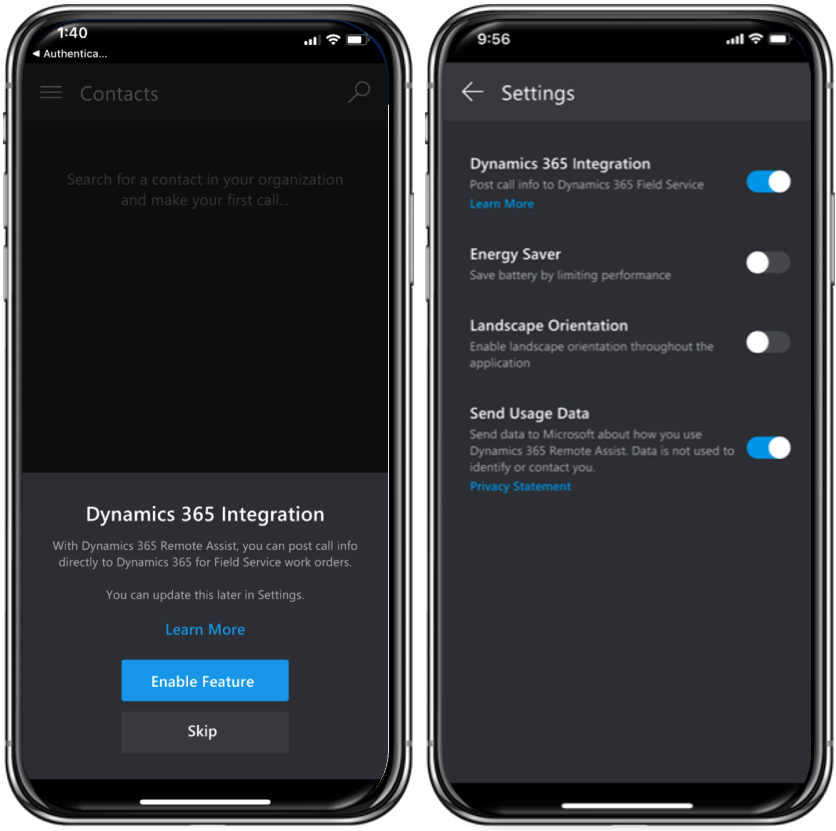
Стартирайте Remote Assist от мобилното приложение Field Service
Когато техник влезе в мобилното приложение на Field Service, той вижда планираната работа за този ден. За да говорят с отдалечен сътрудник, те могат да стартират мобилното Dynamics 365 Remote Assist приложение от работна поръчка.
Изберете Още опции (...) и изберете Отдалечена помощ.
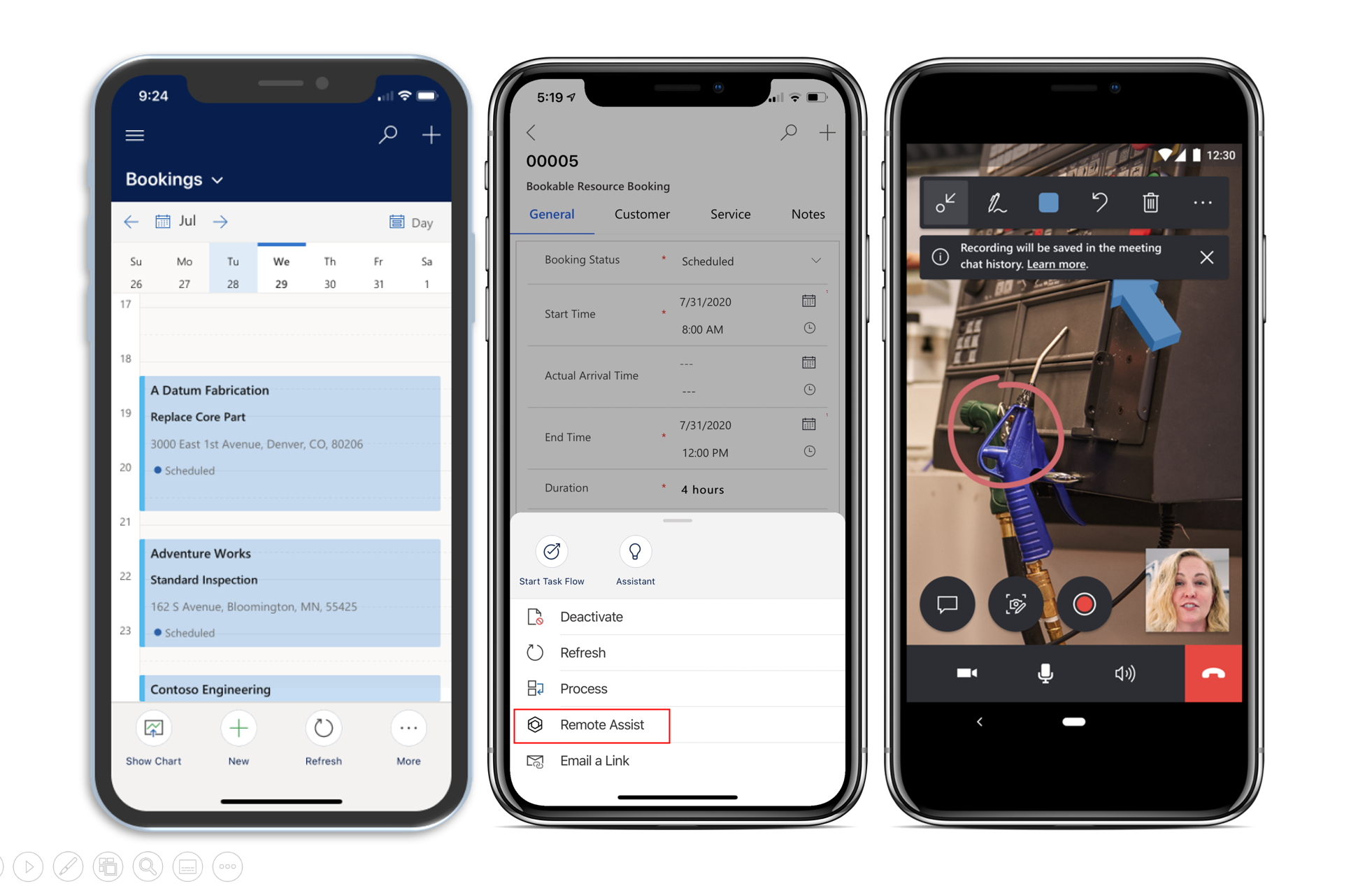
Създаване на обаждане в Dynamics 365 Remote Assist
По подразбиране приложението предлага да се обадите на контакта за поддръжка, посочен в работната поръчка. Можете да търсите в директорията други потребители.
Отдалеченият сътрудник получава повикването, както всяко друго обаждане в Teams.
Техникът може да споделя това, което вижда чрез камерата на мобилното си устройство, като прави анотации, ако е необходимо. Отдалеченият сътрудник може да прави анотации в Teams. За повече информация вижте Анотиране на споделената среда на техника.
За повече информация относно провеждането на повиквания вижте Осъществяване на повиквания между Dynamics 365 Remote Assist мобилно и Microsoft Teams мобилно устройство.
Публикуване на регистър на обажданията на Remote Assist
След като техникът приключи разговора, той може да публикува обаждането като дейност във времевата линия на работна поръчка.
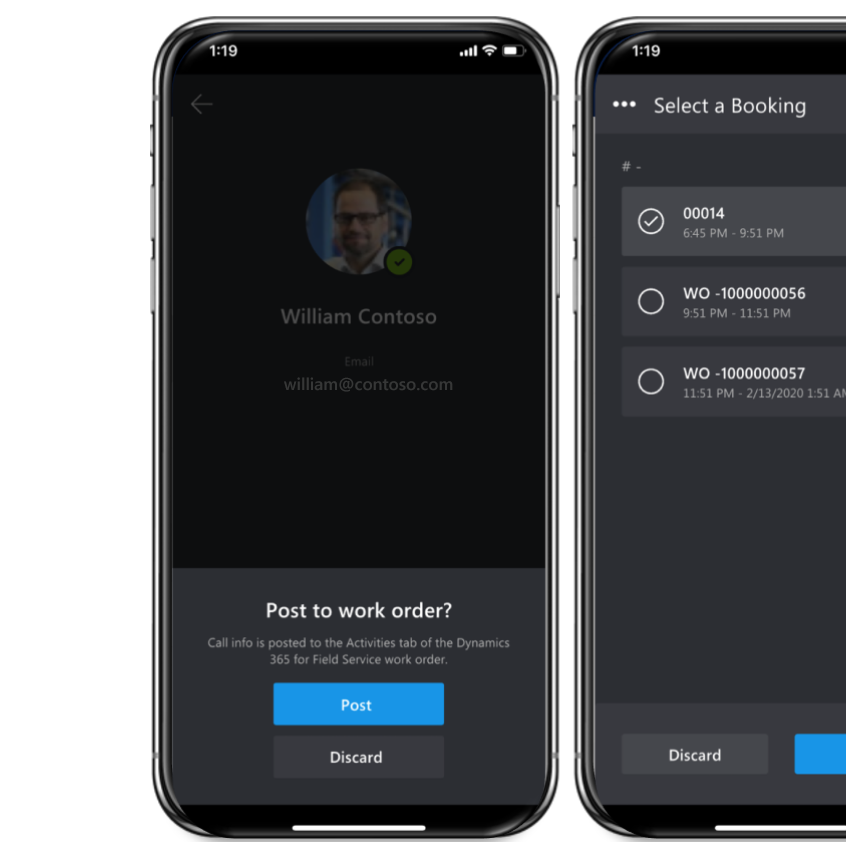
Документирането на повикванията на Remote Assist може да помогне на вашата организация да разбере по-добре предизвикателните проблеми и да реагира на тях.
Настройване на Field Service за HoloLens
Ако техникът е оборудван с a HoloLens, той може да преглежда и взаимодейства с резервации и работна поръчка на своето устройство за смесена реалност.
За повече информация вижте Актуализиране на резервация за Field Service в Remote Assist на. HoloLens
За повече информация относно използването на включената HoloLens дистанционна помощ вижте Общ преглед на включената отдалечена помощ HoloLens.
Достъп до таблото за повиквания на Remote Assist от Field Service
Field Service предоставя бърз достъп до таблото за обаждания.
В областта Услуга , под Приложения за смесена реалност изберете Табло за повиквания, за да отворите таблото.